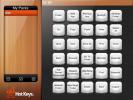Zachyťte periodické Screenshoty z více zobrazení na Mac s Click
Stejně jako každý moderní operační systém má i OS X vestavěnou funkci pro pořizování snímků obrazovky, což každému usnadňuje jejich pořizování. I když nejste spokojeni s výchozí funkcí snímání obrazovky, musíte si pro tento účel vybrat z velkého množství aplikací (bezplatných i placených). Klikněte na je bezplatná aplikace pro Mac, která je v zásadě nástrojem pro snímání obrazovky, ale dělá běžný screenshot nástroje ne - bere pravidelné snímky obrazovky vašeho Mac na pozadí a podporuje více displeje. Každý displej je zachycen samostatně a můžete si přizpůsobit, jak často jsou snímky obrazovky pořizovány. Pokud jste někdy potřebovali pořizovat pravidelné snímky obrazovky při sledování videa nebo hraní videoher, klikněte na tento nástroj, který vám to pomůže.
Po instalaci musí být Click spuštěn na pozadí, aby bylo možné pořizovat pravidelné snímky obrazovky. Můžete jej použít k zachycení pouze jednoho snímku obrazovky, pokud si přejete ponechat možnost Automatický snímek obrazovky nezaškrtnutou, ale to není cílem aplikace. Otevřít Klepněte a vyberte časový interval pro automatické zachycení snímku obrazovky. Interval můžete nastavit na cokoli mezi 1 sekundou a 10 minutami. Pokud jste připojili druhý displej a chcete, aby byly pořízeny i jeho snímky obrazovky, stačí zaškrtnout možnost Zahrnout displej 2. Až budete hotovi, nezavírejte aplikaci; místo toho jej minimalizujte do doku a stiskněte Option + Command. Tato zkratka provede první snímek obrazovky a spustí také proces periodického snímání obrazovky.

Kliknutím přehrajete zvuk závěrky při každém zachycení snímku obrazovky, ale můžete jej zakázat v nabídce Zvuk. Nástroj si při příštím spuštění aplikace zapamatuje vaše preference. Kromě pouhého snímání snímků všeho, co je na obrazovce, vám Click umožňuje pořídit snímek obrazovky, když přehráváte DVD - něco, co se OS X samému nedaří. Pokud se zobrazí kostkovaný vzor, použijte namísto výchozí aplikace přehrávače DVD přehrávač VLC, jak jej navrhuje aplikace.
Aplikace je docela dobrá, pokud chcete pořizovat snímky obrazovky pro tutoriál, aniž byste se obtěžovali zastavit v každém bodě a to ručně. Pravděpodobně skončí s některými snímky obrazovky, které nebudete používat, ale ty můžete vždy smazat později a z větší části bude Click užitečným nástrojem. Obrázky se ukládají do složky aplikace v Dokumentech.
Ikona doku aplikace se zdá být trochu zbytečná a bylo by lepší, kdyby na jejím místě byla ikona Menu Bar. Kromě toho by měl mít uživatel možnost zastavit aplikaci stejně snadno, jak ji lze spustit. V současné době musíte aplikaci ukončit, abyste zabránili pořizovat snímky obrazovky. To znamená, že neexistuje způsob, jak dočasně pozastavit funkčnost aplikace a zároveň ji udržet v chodu. Tlačítko pro pozastavení aplikace by bylo více než vítané.
Stáhnout Klikněte pro Mac
Vyhledávání
Poslední Příspěvky
Cloudup: 200 GB volného cloudového prostoru pro nahrávání a sdílení souborů jako streamů
V této době rozšířeného širokopásmového přístupu jsme téměř zkaženi...
Procházejte a spravujte soubory iCloud z vašeho Mac pomocí Plain Cloud
V Mountain Lion, Apple představil hlubší integraci iCloud v celém O...
Použijte váš iPad jako panel klávesových zkratek pro váš Mac s klávesovými zkratkami
Koncept používání iPadu jako doprovodného zařízení pro váš Mac byl ...